建立最佳化聚總儲存立方體
使用以下兩種「最佳化立方體」公用程式建立最佳化聚總儲存立方體:
| 公用程式 | 傳回的資料 |
|---|---|
| 基準 | 立方體效能度量 |
| 解決順序 | 立方體中成員的解決順序 |
最佳化聚總儲存立方體上的基準度量
您可以從「基準」公用程式所追蹤的度量瞭解系統的執行情況。您可以使用這些度量判斷基準效能,然後量測所進行的後續最佳化效益。
使用此公用程式之前,您首先需要建立應用程式工作簿,包括立方體中所要包含的大綱、組態設定值及查詢。
當您執行公用程式時,它會建置立方體、載入選取的資料檔、建置預設聚總或查詢式聚總 (若已在自訂中啟用),然後執行應用程式工作簿中包含的查詢。務必要有代表性的使用者查詢範例。
基準公用程式會建立應用程式與營運處理作業的儀表板,以便協助您設計並最佳化立方體。在您實行變更並重建立方體時,基準可協助您比較立方體修改的疊代。在應用程式工作簿的 Essbase.Stats.Baseline 頁籤中,基準公用程式會針對每個疊代在新表格附加最新資料。
準備執行聚總儲存立方體上的最佳化立方體基準公用程式
執行基準公用式程之前,需先完成以下作業:
- 設計及建立應用程式工作簿。
若要建立應用程式工作簿,可以下載範例應用程式工作簿,然後依據需求進行修改。請參閱瞭解儲藏庫樣板。
- 清除 Smart View 中繼資料應用程式工作簿中的查詢工作表:
- 前往 Smart View 功能區。
- 選擇工作表資訊並按一下刪除。
查詢工作表若含有其他伺服器的中繼資料,立方體設計工具會顯示警告並暫停處理,直到您做出回應為止。
- 使用下列應用程式組態設定值修改 Cube.Settings 工作表:
設定 值 ASODEFAULTCACHESIZE 100 指定聚總儲存快取的預設大小。
100 為預設值。從 100 開始,如果 QUERYTRACE 的輸出有所指示則加以調整。
LONGQUERYTIMETHRESHOLD -1 此設定值可讓您以秒為單位,指定所要擷取統計資料資訊的最短查詢時間長度。Oracle 建議在使用此公用程式時設定 LONGQUERYTIMETHRESHOLD。
QUERYTRACE -1 設定要執行的查詢計算流程追蹤,以及要輸出至檔案的結果。設定 QUERYTRACE 可提供更深入的分析。
執行聚總儲存立方體上的最佳化立方體基準公用程式
在聚總儲存立方體上,基準公用程式可識別動態、已儲存且啟用多重階層的維度。此外,也提供載入資料、建置聚總以及執行查詢的度量。
執行「基準」公用程式:
- 從立方體設計工具功能區中,依序選取管理作業 > 最佳化立方體。
- (選擇性) 按一下自訂以選擇要執行的基準作業。
- 建置立方體 - 建置應用程式工作簿中所定義的立方體並載入資料表中的資料。
- 建置聚總 - 聚總係指稱為「聚總檢視」的中間預存合併。聚總檢視會儲存上層交集,可避免對立方體中最常查詢的交集進行動態聚總,以提升查詢效能。聚總一詞係指聚總處理作業,以及此處理作業結果的一組儲存值。
當您建置聚總時,Essbase 會選取要彙總的聚總檢視、依據大綱階層聚總這些檢視,然後儲存所選檢視中的儲存格值。如果聚總包括的聚總儲存格相依於透過資料載入變更的層級 0 值,則較高層級的值會在資料載入處理作業結束時自動更新。
- 執行查詢 - 執行「查詢」工作表中的查詢。
- 全部匯出 - 將立方體中的所有資料匯出至立方體目錄。系統記錄匯出時間和檔案大小之後,便會自動將匯出檔案刪除
- 按一下建立基準。
-
(選擇性) 為停止比率輸入一個非零值。
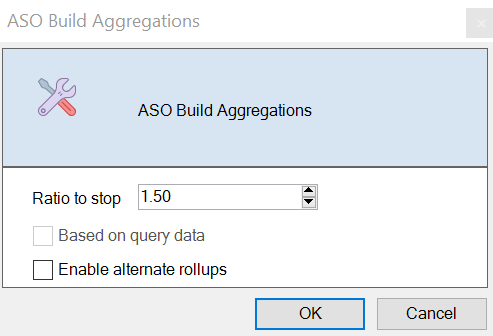
將停止比率保留為零 (預設值) 表示不設定停止比率。
如果立方體使用者執行的查詢沒有已知的常見類型,並且您要限制立方體的成長以提升效能,請考慮將此選項設為非零值。Essbase 會聚總選取的檢視,但是所聚總立方體的成長上限不得超過指定比率。例如,若立方體大小為 1 GB,將總大小指定為 1.2 意謂著產生資料的大小不可超過 1 GB 的 20%,即總大小為 1.2 GB
- 勾選或取消勾選以查詢資料為依據方塊。
Essbase 會根據使用者查詢樣式的分析,聚總定義的檢視選擇。如果立方體使用者通常執行相似的查詢類型,這會是一個好方法。此公用程式會先執行工作簿中所含的查詢,然後根據這些查詢建立聚總檢視。
-
- 選取是否要啟用替代聚總。
如果您的立方體針對共用成員或屬性實作替代階層,而您要將它們包含在聚總中,則請考慮勾選此方塊。
- 按一下確定。
如果您在應用程式工作簿中沒有資料表,系統會提示您從目錄選取資料檔和規則檔。將資料檔和規則檔儲存在目錄中的共用目錄是很好的做法,如此這些檔案在您重建立方體時都不會遺失。
建置立方體需要一些時間。
Essbase 會產生 Essbase.Stats.Baseline 工作表並將其新增至工作簿。
- 在應用程式工作簿中檢視 Essbase.Stats.Baseline 工作表。
- 工作表上的第一個表格顯示載入的儲存格數目、預設聚總儲存快取大小、是否要建置聚總、停止比率、是否根據工作簿中的查詢,以及是否啟用替代聚總。
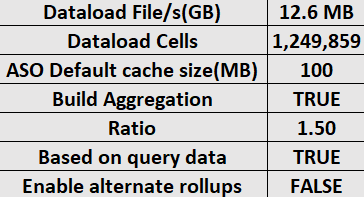
- 基準表格中的色彩主要識別每個維度的階層類型。
- 綠色 - 多重階層維度
- 藍色 - 已儲存階層維度
- 金色 - 動態階層維度
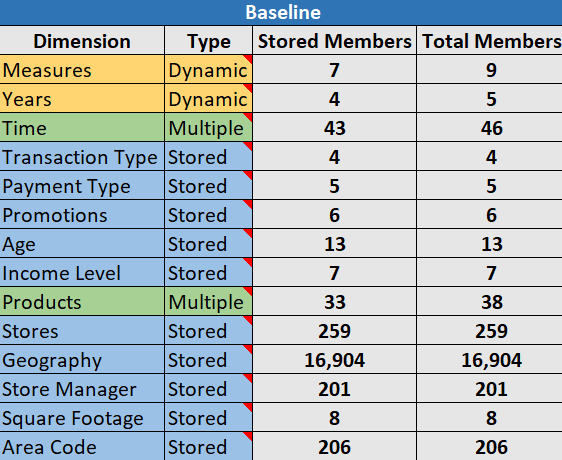
- 在載入與計算下,資料列顯示初始資料載入及建置聚總之後的載入時間、輸入層級資料大小與聚總資料大小。

- 在查詢下,公式資料欄顯示查詢中所執行的公式數目。
複查計算成員的解決順序並進行變更以減少公式執行次數並提升效能,或考慮儲存包含公式的計算成員以減少公式執行次數並提升效能。
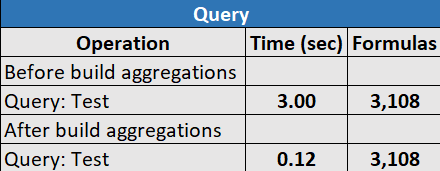
- 工作表的最後一個表格顯示匯出時間與檔案大小。
- 工作表上的第一個表格顯示載入的儲存格數目、預設聚總儲存快取大小、是否要建置聚總、停止比率、是否根據工作簿中的查詢,以及是否啟用替代聚總。
最佳化聚總儲存立方體上的解決順序
「解決順序」公用程式以視覺化方式提供應用程式中使用的解決順序流程。這可協助診斷與公式有關的查詢效能問題。
- 從立方體設計工具功能區中,依序選取管理作業 > 最佳化立方體。
- 按一下解決順序。
- 檢視應用程式工作簿的 Essbase.Stats.SolveOrder 工作表。
使用 Essbase.Stats.SolveOrder 工作表中的資訊調整解決順序,將查詢效能最佳化。請參閱計算順序。